自然にPhotoshopのショートカットが覚えらるステッカーをキーボードに貼ってみた
AdobeのPhotoshopは、持っていれば仕事でもサイトの画像を作ったりする時や、プライベートで撮影した写真の補正など、とにかくよく使います。
Adobeでは、「写真家向けプログラム」としてPhotoshopが月額1000円〜と格安になっているので、持っている方も多いのではないでしょうか?
そんなPhotoshopですが、機能がたくさんあるので、メニューから使いたい機能を探すのが面倒なこともあります。
ショートカットキーをうまく使えたらいいなあと、思いませんか?
[speech icon="https://www.uesei.net/wp-content/uploads/speech-img/uesei.png" name="うえせい" type="rn"]うえせいも思います。[/speech]

使っていると自然とショートカットキーを覚えていく「Psショートカットステッカー」
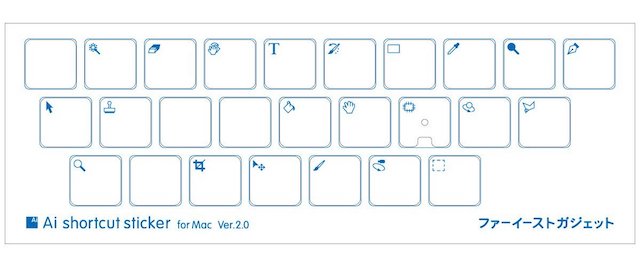
このステッカーをキーボードのキートップに貼ると、左上にPhotoshopで使えるショートカットキーの機能が左上に見えるようになります。
最初のうちは、このキーを見ながらになりますが、そもそもブラインドタッチができる方だと、Photoshopを使っていると慣れてきて、よく使うだいたいの機能はあっという間にショートカットを覚えられます。
12インチMacBookに貼る予定でしたが、予定変更してMagicキーボードに貼りました。

▲どうです?なかなかいいでしょ?
本当は、フラックアウトステッカーというキーボードが無刻印になるキートップシールを貼ってから、重ねて「Psショートカットステッカー」を貼るつもりでした(Amazonサイトにて重ね貼りができると書いてあった)。
ただよく考えると、マイナーチェンジ後の12inchiのMacBookとはいえ、Photoshopでゴリゴリ作業するにはちょっと非力だし、画面が小さい。
このため、自宅専用のMagicキーボードに貼ることに。
▼PSショートカットステッカー

▼丁寧に一枚ずつはがす
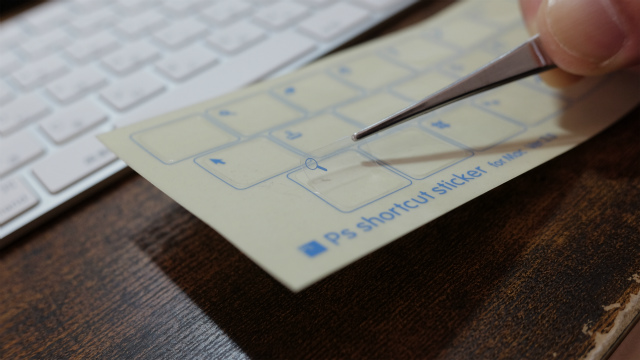
▼キーボードに貼る

[speech icon="https://www.uesei.net/wp-content/uploads/speech-img/girl.png" type="ln" name="A さん"] ちなみにブラックアウトステッカーを貼ったうえせいのMBPは?[/speech]
ブラックアウトステッカーを貼った12インチMacBook

なかなかシンプルでカッコよくなったので、上からシールを貼るのがイヤだったのもあります。
【まとめ】多少Magicキーボードには、ギリギリサイズだった

ギリギリサイズなので、慎重に貼らないとズレてしまってあとで剥がれる原因にもなります。
このため、ピンセットを使って慎重に貼りました。
それでも、キー入力をしているとちょっと引っかかった感じがするので、どこかはみ出ているのでしょうね。
ま、それまでにショートカットキーを覚えるとしよう!
では、また。テリマカシ。
12インチのMacBookや、2016年発売のMacBookProの方はこっち
上記以外のMacBookProやMacBookAirだとこっち
▼ブラックアウトステッカー




